PlayStation Hata Kodu NP-34957-8'i Düzeltmenin 7 Yolu
Çeşitli / / April 05, 2023
Konsollarda oyun oynamak eğlencelidir. Arkadaşlarımın çoğu PlayStation'da oyun oynamayı sever. Ancak PlayStation ağı bakımdayken bazı hatalarla karşılaşabilirsiniz ve PlayStation hata kodu NP-34957-8'den biri sizi rahatsız edebilir. Böyle bir hatayı nasıl düzelteceğinizi öğrenmek istiyorsanız doğru yerdesiniz. Çünkü sorunu kendi başınıza çözmenize yardımcı olacak basit yöntemler sağladık. Ayrıca, np-34957-8 PS4 hatasını düzeltmeyi gösterdik. Peki, ne bekliyorsun? Haydi başlayalım.

İçindekiler
- PlayStation Hata Kodu NP-34957-8 ve NP-31866-4 Nasıl Onarılır
- Yöntem 1: PSN Sunucusu Çalışma Süresini Bekleyin
- Yöntem 2: PlayStation Konsolunu Yeniden Başlatın
- Yöntem 3: PS Hesabına yeniden giriş yapın
- Yöntem 4: İnternet Bağlantısında Sorun Giderme
- Yöntem 5: DNS Sunucusunu Değiştirin
- Yöntem 6: PlayStation Konsolunu Güncelleyin
- Yöntem 7: Destek Sayfasına Başvurun
- PS4 NP-31866-4 Hatasını Düzeltmek için Diğer Yöntemler
PlayStation Hata Kodu NP-34957-8 ve NP-31866-4 Nasıl Onarılır
Sorun gidermeye başlamadan önce, bu tür bir hatanın ne zaman oluştuğunu kısaca tartışalım. PlayStation sunucusunda düzenli sistem bakımı yapılıyorsa, PlayStation hata kodu NP-34957-8 ile karşılaşabilirsiniz. Oyun verilerini PS Cloud'a yüklediğinizde ve PS4 konsoluna indirdiğinizde NP-31866-4 ile karşılaşabilirsiniz. Öyleyse, sorun gidermeye başlayalım.
Herhangi bir gelişmiş yönteme geçmeden önce, PlayStation hata kodu NP-34957-8'i düzeltmek için basit bir şey deneyebilirsiniz. Tek yapmanız gereken konsolunuzu kapatıp fişini çekmek. Ardından, tekrar fişe takmadan önce birkaç dakika bekleyin ve açın. Şimdi sorunun çözülüp çözülmediğini kontrol edin.
Bu işe yaramazsa, diğer yöntemleri deneyin. Burada belirtilen yöntemler NP-31866-4 ve NP-34957-8 PS4 hata düzeltmesini düzeltecektir. Öyleyse başlayalım.
Yöntem 1: PSN Sunucusu Çalışma Süresini Bekleyin
En kolay ve etkili yöntemlerden biridir. PlayStation ağı bakımdaysa, ne denerseniz deneyin hatayı düzeltemezsiniz. Yani, önce gidip kontrol edin PSN sunucu durumu. Düşerse, bir süre bekleyin. Sunucu düzgün çalışıyorsa, lütfen aşağıda belirtilen diğer yöntemleri deneyin.

Yöntem 2: PlayStation Konsolunu Yeniden Başlatın
PlayStation'ı yeniden başlatmak için aşağıda belirtilen adımları izleyin:
1. İlk olarak, Güç PS4'ün ana ekranındaki sekme.
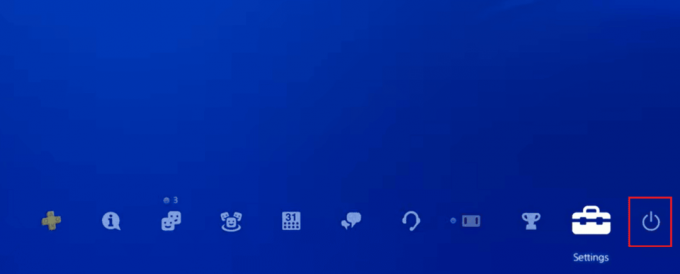
2. Ardından, PS4'ü yeniden başlatın konsolunuza yeni bir başlangıç yapma seçeneği.
Ayrıca Oku:PS4'ün Sürekli Kapanmasını Düzeltmenin 10 Yolu
Yöntem 3: PS Hesabına yeniden giriş yapın
Bu yöntem, PlayStation hata kodu NP-34957-8'e neden olan geçici aksaklıkları çözme yeteneğine sahiptir. Öyleyse, bu yöntemi deneyin. Nasıl gerçekleştirileceğini öğrenmek istiyorsanız, aşağıda belirtilen adımları okuyun:
1. seçin Ayarlar Ana ekranda simgesi.
2. Sonra, seçin Hesap Yönetimi.

3. Burada, seçin Oturumu Kapat.
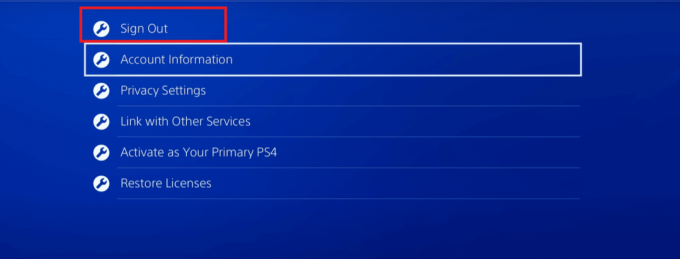
4. şimdi git Ayarlar > Hesap Yönetimi > Oturum aç.
5. E-posta Adresinizi ve şifrenizi girin ve Onayla'yı seçin.
Yöntem 4: İnternet Bağlantısında Sorun Giderme
Sabit bir ağınız yoksa PlayStation hata kodu NP-34957-8 sorunuyla da karşılaşabilirsiniz. Bu nedenle, konsoldaki ağ bağlantınızı kontrol etmek için verilen adımları izleyin.
1. Açık PS4 Ayarları Evden.

2. seçin Ağ ayar.

3. Ardından, İnternet Bağlantısını Test Et seçenek.
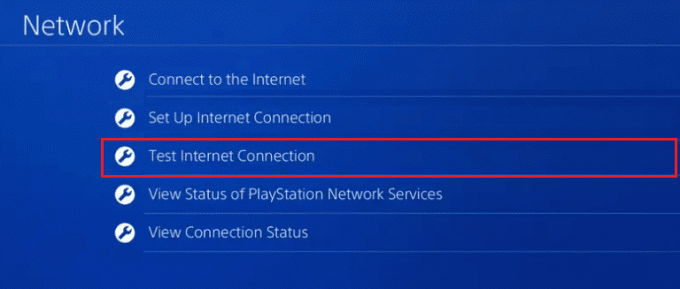
Ağ testini çalıştırdıktan sonra, internetinizdeki geçici hataları çözmek için internet yönlendiricinizi yeniden başlatmayı deneyebilirsiniz.

Ayrıca Oku:Düzeltme PS4 Hatası CE-34788-0
Yöntem 5: DNS Sunucusunu Değiştirin
PlayStation hata kodu np-34957-8'i düzeltebilecek yöntemlerden biridir. Bu yöntemi gerçekleştirmek için aşağıda adım şeklinde sunulan kılavuzu okuyabilirsiniz:
1. İlk önce şuraya gidin: Ayarlar seçenek.
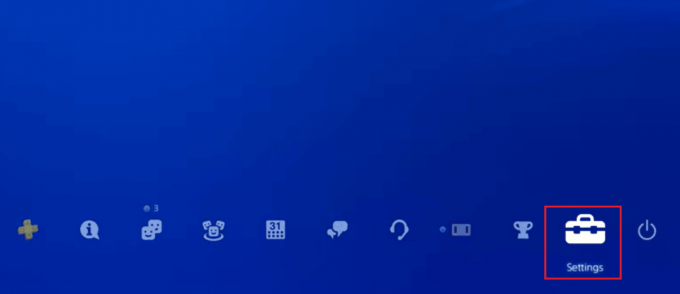
2. Bundan sonra, Ağ.

3. seçin İnternet Bağlantısını Kurun.
4. Şimdi, seçin Wi-Fi kullan seçenek.
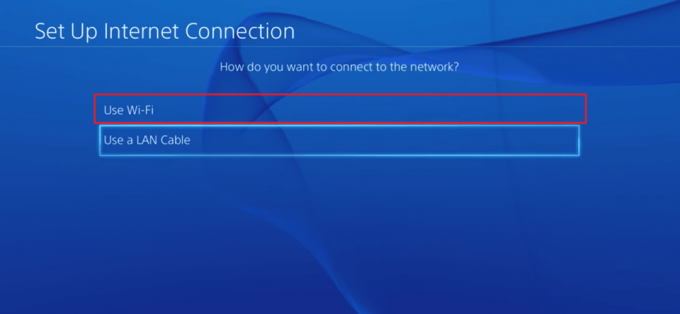
5. Bundan sonra, seçin Gelenek ve IP Adresi ayarlarını şu şekilde ayarlayın: Otomatik.
6. şimdi seç Belirtme altında DHCP Ana Bilgisayar Adı Ve Otomatik için IP adresi.
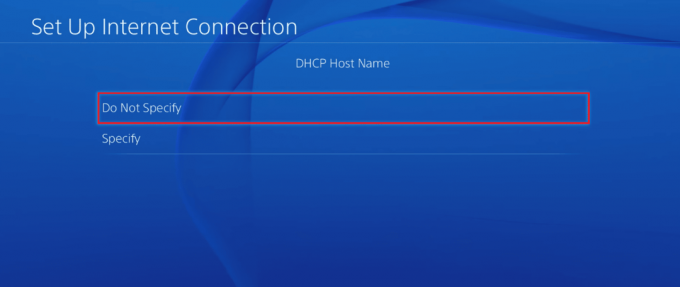
7. seçin Manuel için seçenek DNS Ayarları.
8. buraya girin 8.8.8.8 için Birincil DNS Ve 8.8.4.4 için İkincil DNS.
9. Ardından, değerini ayarlayın MTU Ayarları ile 1456.
10. Seçme Kullanmayın Proxy Sunucusu için.
Yöntem 6: PlayStation Konsolunu Güncelleyin
Sony güncellemeleri düzenli olarak yayınlar. Böylece, PS4 veya PS5'inizi NP-34957-8 PS4 hata düzeltmesi için güncelleyebilirsiniz. PlayStation'ı nasıl güncelleyeceğinizi öğrenmek için aşağıda verilen adımları okuyun.
1. Öncelikle PlayStation'ınızı açın.
2. Burada, şuraya gidin: Ayarlar.
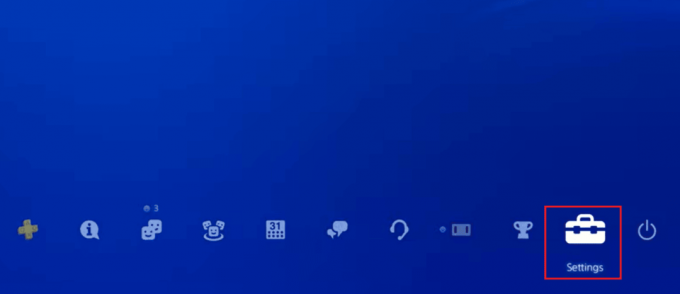
3. Bundan sonra, seçin Sistem Yazılımı Güncellemesi.
4. görmeniz durumunda Yüklenen uygulama en son sürümdür, seçme TAMAM ve diğer yöntemleri deneyin.
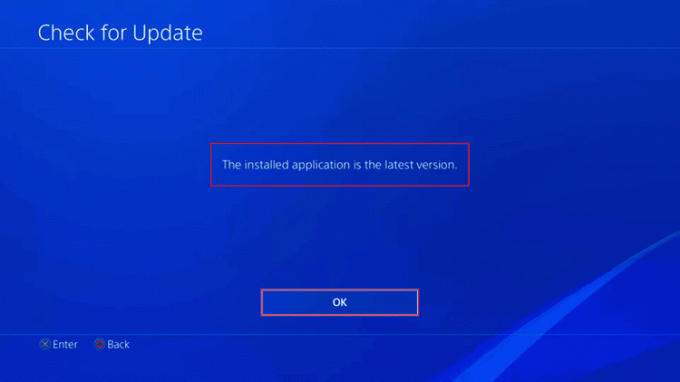
Ayrıca Oku: Askıya Alınan PlayStation Hesabı Nasıl Devre Dışı Bırakılır?
Yöntem 7: Destek Sayfasına Başvurun
NP-34957-8 PS4 hata düzeltmesi ister misiniz? O zaman bu yöntemi deneyin. PlayStation'ın bir Destek sayfası. Yukarıdaki tüm yöntemler hatayı düzeltemezse destek sayfasıyla iletişime geçebilirsiniz. Öyleyse, karşılaştığınız sorunu kısaca anlatın. Teknik asistanın sorunu daha iyi anlamasına yardımcı olacağı için mümkünse hatanın ekran görüntüsünü ekleyin.
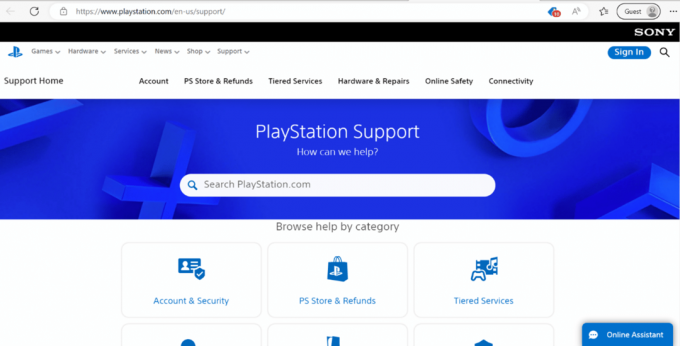
PS4 NP-31866-4 Hatasını Düzeltmek için Diğer Yöntemler
Oyun verilerini PS Cloud'a yüklediğinizde ve PS4 konsoluna indirdiğinizde bu hatayla karşılaşabilirsiniz. NP-31866-4'ü düzeltmek için herhangi bir gelişmiş yöntemle başlamadan önce PlayStation Plus'a abone olduğunuzdan emin olun. Bunun nedeni, PlayStation Plus'a abone değilseniz çevrimiçi depolamayı kullanmanıza izin vermemesidir.
Yöntem 1: Birincil PS4 Konsolunu Etkinleştirin
Hesabınızı birincil PS4 konsolu olarak etkinleştirebilirsiniz. Aynı adımlar aşağıda verilmiştir.
1. İlk olarak, seçin Ayarlar.

2. Seçme Hesap Yönetimi.
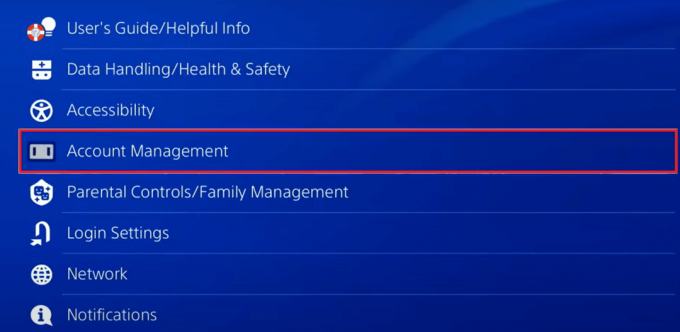
3. buradan seç Hesap Bilgileri ve şuraya git: Birincil PS4'ünüz Olarak Etkinleştirin.
4. Bundan sonra, seçin Etkinleştir.

5. şimdi seç Bu PS4'e Geç.
6. Seçme TAMAM.

Yöntem 2: PSN Parolasını Sıfırla
Yukarıdaki yöntem hatayı düzeltemezse, başka bir etkili yöntemi denemenizi öneririz. Bu yöntem de PSN şifresini sıfırlamaktır. Bunu yapmak için adımları izleyin:
1. ziyaret edin PSN web sayfası.

2. Şimdi tıklayın Giriş yapmakta sorun mu yaşıyorsunuz?
3. Bundan sonra, seçin Parolanızı sıfırlayın.
4. Giriş PSN hesabı e-posta adresi.
5. Şimdi, ekranda belirtilen adımları izleyin.
Ayrıca Oku: Varsayılan PlayStation Ödeme Yöntemi Nasıl Değiştirilir?
Yöntem 3: Çevrimiçi Depolamayı Sil
Çevrimiçi veri 100 GB'ı aşarsa veya dosya sayısı 1000'i aşarsa, yeni veri yüklemek istiyorsanız fazladan depolamayı silmeniz gerekir. Bu nedenle, çevrimiçi depolamayı silmek için izlemeniz gereken adımlar aşağıdadır:
1. Seçme Ayarlar.
2. şimdi seç Uygulama Kayıtlı Veri Yönetimi.

3. Bundan sonra, seçin Çevrimiçi Depolama Alanında Kaydedilen Veriler.

4. seçin Sil seçeneği.
5. Şimdi, seçin başlık ve dosya silmek istiyorsun
6. Son olarak, seçin Evet.
Sıkça Sorulan Sorular (SSS)
S1. PlayStation banka kartlarını kabul ediyor mu?
Cevap. Evet, PlayStation banka kartıyla ödeme kabul eder.
S2. Banka kartım neden PS4'te geçersiz?
Cevap. Bu hatanın birden çok nedeni olabilir. Bazı yaygın nedenler, geçersiz kredi kartı, yanlış kart bilgileri ve süresi dolmuş kredi veya banka kartıdır.
S3. PlayStation'ın bakımdan geçmesi ne kadar sürer?
Cevap. Yerel saat diliminize bağlı olarak, rutin bakım 22:30 ile 12:30 arasında yaklaşık iki saat sürecektir. Kesinti sırasında PSN'ye erişmeye, oyun oynamaya ve çoğu programı kullanmaya devam edebileceksiniz.
S4. PSN şu anda bakımda mı?
Cevap. Bakımda olan PlayStation ağı hakkında bilgi almak için tıklayın PSN sunucu durumu.
Tavsiye edilen:
- Discord'da Özel Çalma Durumu Nasıl Ayarlanır
- Windows 10'da Xbox Game Bar Ekran Kaydı Nasıl Etkinleştirilir
- PS4'te WS-43709-3 Hata Kodunu Düzeltin
- PS4'te Yanıp Sönen Mavi Ölüm Işığını Düzeltmenin 8 Kolay Yolu
Umarız bu makale yardımcı olmuştur ve sorunu çözebilmişsinizdir. PlayStation hata kodu NP-34957-8. Hala sorularınız varsa, bunları aşağıdaki yorum bölümünde sormaktan çekinmeyin. Ayrıca, daha sonra ne öğrenmek istediğinizi bize bildirin.



